Massiivivalemid on võimsad valemid, mille abil saab teha keerukaid arvutusi, mida standardsed töölehefunktsioonid sageli ei võimalda. Neid nimetatakse ka Ctrl-Shift-Enteri- või CSE-valemiteks, kuna nende sisestamiseks peab vajutama klahvikombinatsiooni Ctrl + Shift + Enter. Massiivivalemite abil saab teha võimatuna näivaid toiminguid.
-
loendada märkide arvu lahtrivahemikus;
-
liita teatud kindlatele tingimustele vastavad arvud (nt vahemiku kõige väiksemad väärtused või arvud, mis jäävad teatud ülem- ja alampiiri vahele);
-
liita iga n. väärtuse väärtuste vahemikus.
Excel pakub kahte tüüpi massiivivalemeid: massiivivalemeid, mis sooritavad ühe tulemi loomiseks mitu arvutust, ja massiivivalemeid, mis arvutavad mitu tulemit. Mõni töölehefunktsioon tagastab väärtuste massiive või nõuab väärtuste massiivi argumendina. Lisateavet leiate teemast Massiivivalemite juhised ja näited.
Märkus.: Kui teil on Microsoft 365 praegune versioon, saate valemi sisestada väljundvahemiku ülemisse vasakpoolsesse lahtrisse ja seejärel vajutada sisestusklahvi (ENTER), et kinnitada valem dünaamilise massiivivalemina. Muul juhul tuleb valem sisestada pärandmassiivivalemina; selleks tuleb esmalt valida väljundvahemik, sisestada väljundvahemiku ülemisse vasakpoolsesse lahtrisse valem ja seejärel vajutada kinnitamiseks klahvikombinatsiooni CTRL+SHIFT+ENTER. Excel lisab teie eest valemi algusse ja lõppu looksulud. Massiivivalemite kohta leiate lisateavet artiklist Massiivivalemite juhised ja näited.
Seda tüüpi massiivivalem võib töölehemudelit lihtsustada, asendades mitu erinevat valemit ühe massiivivalemiga.
-
Klõpsake lahtrit, kuhu soovite massiivivalemit sisestada.
-
Sisestage valem, mida soovite kasutada.
Massiivivalemid kasutavad standardset valemisüntaksit. Kõik valemid algavad võrdusmärgiga (=) ja massiivivalemites saate kasutada ka Exceli sisefunktsioone.
Näiteks arvutab see valem aktsiahindade ja osakute massiivi koguväärtuse ning paigutab tulemi lahtri „Koguväärtus" kõrvale.
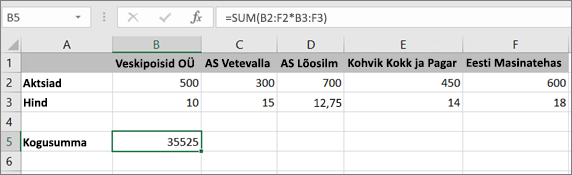
Valem korrutab esmalt osakud (lahtrid B2 –F2) oma hindadega (lahtrid B3 –F3) ja seejärel liidab need tulemid kogusumma 35 525 loomiseks. See on ühelahtrilise massiivivalemi näide, kuna valem asub ainult ühes lahtris.
-
Vajutage sisestusklahvi (Enter ) (kui teil on praegune Microsoft 365 tellimus); muul juhul vajutage klahvikombinatsiooni Ctrl+Shift+Enter.
Klahvikombinatsiooni Ctrl+Shift+Enter vajutamisel lisab Excel valemi automaatselt vahele { } (algus- ja lõpulooksulgude paar).
Märkus.: Kui teil on Microsoft 365 praegune versioon, saate valemi sisestada väljundvahemiku ülemisse vasakpoolsesse lahtrisse ja seejärel vajutada sisestusklahvi (ENTER), et kinnitada valem dünaamilise massiivivalemina. Muul juhul tuleb valem sisestada pärandmassiivivalemina; selleks tuleb esmalt valida väljundvahemik, sisestada väljundvahemiku ülemisse vasakpoolsesse lahtrisse valem ja seejärel vajutada kinnitamiseks klahvikombinatsiooni CTRL+SHIFT+ENTER. Excel lisab teie eest valemi algusse ja lõppu looksulud. Massiivivalemite kohta leiate lisateavet artiklist Massiivivalemite juhised ja näited.
Massiivivalemi abil mitme tulemuse arvutamiseks sisestage massiivi lahtrivahemik, millel on täpselt sama arv ridu ja veerge, nagu kavatsete kasutada massiivi argumentidena.
-
Valige lahtrivahemik, kuhu soovite massiivivalemit sisestada.
-
Sisestage valem, mida soovite kasutada.
Massiivivalemid kasutavad standardset valemisüntaksit. Kõik valemid algavad võrdusmärgiga (=) ja massiivivalemites saate kasutada ka Exceli sisefunktsioone.
Järgmises näites korrutab valem osakute koguse hinnaga. Valem asub 5. reas valitud lahtrites.
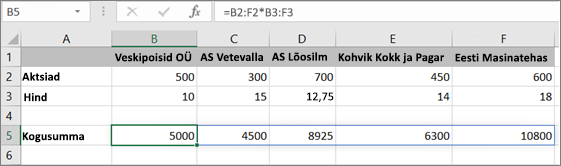
-
Vajutage sisestusklahvi (Enter ) (kui teil on praegune Microsoft 365 tellimus); muul juhul vajutage klahvikombinatsiooni Ctrl+Shift+Enter.
Klahvikombinatsiooni Ctrl+Shift+Enter vajutamisel lisab Excel valemi automaatselt vahele { } (algus- ja lõpulooksulgude paar).
Märkus.: Kui teil on Microsoft 365 praegune versioon, saate valemi sisestada väljundvahemiku ülemisse vasakpoolsesse lahtrisse ja seejärel vajutada sisestusklahvi (ENTER), et kinnitada valem dünaamilise massiivivalemina. Muul juhul tuleb valem sisestada pärandmassiivivalemina; selleks tuleb esmalt valida väljundvahemik, sisestada väljundvahemiku ülemisse vasakpoolsesse lahtrisse valem ja seejärel vajutada kinnitamiseks klahvikombinatsiooni CTRL+SHIFT+ENTER. Excel lisab teie eest valemi algusse ja lõppu looksulud. Massiivivalemite kohta leiate lisateavet artiklist Massiivivalemite juhised ja näited.
Kui soovite oma massiivivalemisse kaasata uusi andmeid, lugege teemat Massiivivalemi laiendamine. Samuti võite lugeda järgmisi teemasid.
-
Massiivivalemite muutmise reeglid (need võivad olla pirtsakad)
-
Massiivivalemi kustutamine (ka siin tuleb vajutada klahvikombinatsiooni Ctrl+Shift+Enter)
-
Massiivikonstantide kasutamine massiivivalemites (need võivad olla päris kasulikud)
-
Massiivikonstandile nime panemine (nimede abil on konstante lihtsam kasutada)
Kui soovite massiivikonstante katsetada enne, kui proovite neid oma andmetega, siis saate kasutada siin olevaid näidisandmeid.
Järgmine töövihik sisaldab massiivivalemite näiteid. Näidetega on kõige parem töötada, kui laadite töövihiku oma arvutisse alla, klõpsates paremas allnurgas olevat Exceli ikooni, ja avate selle seejärel Exceli töölauarakenduses.
Kopeerige allolev tabel ja kleepige see Exceli lahtrisse A1. Valige kindlasti lahtrid E2:E11, sisestage valem =C2:C11*D2:D11 ja vajutage seejärel klahvikombinatsiooni, et muuta see massiivivalemiks.
|
Müüja |
Autotüüp |
Müüdud kogus |
Ühiku hind |
Müük kokku |
|---|---|---|---|---|
|
Vares |
Sedaan |
5 |
2200 |
=C2:C11*D2:D11 |
|
Kupee |
4 |
1800 |
||
|
Kana |
Sedaan |
6 |
2300 |
|
|
Kupee |
8 |
1700 |
||
|
Savi |
Sedaan |
3 |
2000 |
|
|
Kupee |
1 |
1600 |
||
|
Post |
Sedaan |
9 |
2150 |
|
|
Kupee |
5 |
1950 |
||
|
Lill |
Sedaan |
6 |
2250 |
|
|
Kupee |
8 |
2000 |
Mitmelahtrilise massiivivalemi koostamine
-
Valige näidistöövihikus lahtrid E2 kuni E11. Nendesse lahtritesse tulevad teie tulemid.
Tulemite talletamiseks soovitud lahter või lahtrid tuleb alati valida enne valemi sisestamist.
Alati tähendab siin 100% ajast.
-
Sisestage järgmine valem. Valemi sisestamiseks lahtrisse asuge lihtsalt tippima (sisestage võrdusmärk) ja valem kuvatakse viimati valitud lahtris. Samuti võite selle sisestada valemiribale.
=C2:C11*D2:D11
-
Vajutage klahvikombinatsiooni Ctrl+Shift+Enter.
Ühelahtrilise massiivivalemi koostamine
-
Klõpsake näidistöövihikus lahtrit B13.
-
Sisestage järgmine valem, kasutades ükskõik kumba eespool 2. juhises kirjeldatud meetodit:
=SUM(C2:C11*D2:D11)
-
Vajutage klahvikombinatsiooni Ctrl+Shift+Enter.
Valem korrutab väärtused lahtrivahemikes C2:C11 ja D2:D11 ning liidab siis tulemid üldkokkuvõtte arvutamiseks.
Kui avatud töövihikus on need juba olemas, saate Exceli veebirakendus massiivivalemeid vaadata. Kuid selles Exceli versioonis ei saa massiivivalemi loomiseks vajutada klahvikombinatsiooni Ctrl+Shift+Enter, mis lisab valemi algus- ja lõpulooksulgude paari vahele({ }). Ka nende looksulgude käsitsi sisestamine ei muuda valemit massiivivalemiks.
Kui teil on Exceli töölauarakendus, saate töövihiku avada nupuga Ava Excelis ja luua massiivivalemi.
Kas vajate rohkem abi?
Kui teil on küsimusi, saate need esitada Exceli tehnikakogukonnafoorumis, kus teile vastavad asjatundjad, või teistele kasutajatele kogukonnafoorumis.










